Upute za uporabu aplikacije Pages za Mac
- Dobro došli
- Što je novo u aplikaciji Pages 14.2
-
- Promjena fonta ili veličine fonta
- Podešavanje standardnog fonta
- Podebljanje, kurziv, podcrtavanje i precrtavanje
- Promjena boje teksta
- Dodavanje sjene ili strukture tekstu
- Promjena veličine slova teksta
- Kopiranje i lijepljenje stilova teksta
- Dodavanje efekta označavanja teksta
- Formatiranje spojnica, crtica i navodnika
-
- Podešavanje proreda i paragrafa
- Podešavanje margina paragrafa
- Formatiranje popisa
- Podešavanje pomaka tabulatora
- Poravnanje teksta i poravnanje s obje strane
- Postavljanje numeriranja stranica i prijeloma redaka i stranica
- Formatiranje stupaca teksta
- Povezivanje tekstualnih okvira
- Dodavanje rubova i pravila (linija)
-
- Upotreba iCloud Drivea s aplikacijom Pages
- Eksportiranje u Word, PDF ili drugi format datoteke
- Otvaranje iBooks Author knjige u aplikaciji Pages
- Smanjenje veličine dokumenta
- Spremanje velikog dokumenta kao datoteke u paketu
- Vraćanje ranije verzije dokumenta
- Premještanje dokumenta
- Brisanje dokumenta
- Zaključavanje dokumenta
- Zaštita dokumenta lozinkom
- Izrada i upravljanje prilagođenim predlošcima
- Copyright

Uvod u slike, grafikone i druge objekte u aplikaciji Pages na Macu
Objekt je svaka stavka koju stavite na stranicu. Tablice, grafikoni, tekstualni okviri, oblici i fotografije primjeri su objekata. Tipke u alatnoj traci predstavljaju vrste objekata. Kliknite te tipke za odabir određenih objekata kako biste ih dodali u svoje dokumente.
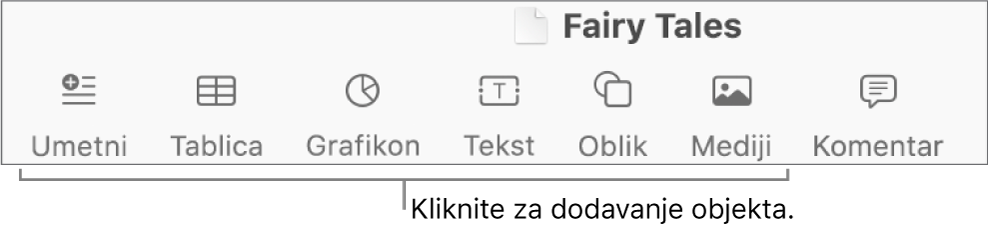
Izgled objekta možete promijeniti mijenjanjem njegovih pojedinačnih značajki—poput njegove boje ispune, ruba, sjene i drugog—ili možete brzo promijeniti cjelokupan izgled objekta primjenom prethodno oblikovanog stila objekta. Stilovi objekata kombinacije su atributa koji su oblikovani tako da odgovaraju predlošku koji koristite.
Kada odaberete objekt, u rubnom stupcu s desne strane vidjet ćete kontrole za formatiranje. Vidljive su samo kontrole za vrstu objekta koju ste odabrali. Ako ne vidite rubni stupac, kliknite na ![]() na alatnoj traci. (Ponovno kliknite tipku kako biste sakrili rubni stupac.)
na alatnoj traci. (Ponovno kliknite tipku kako biste sakrili rubni stupac.)
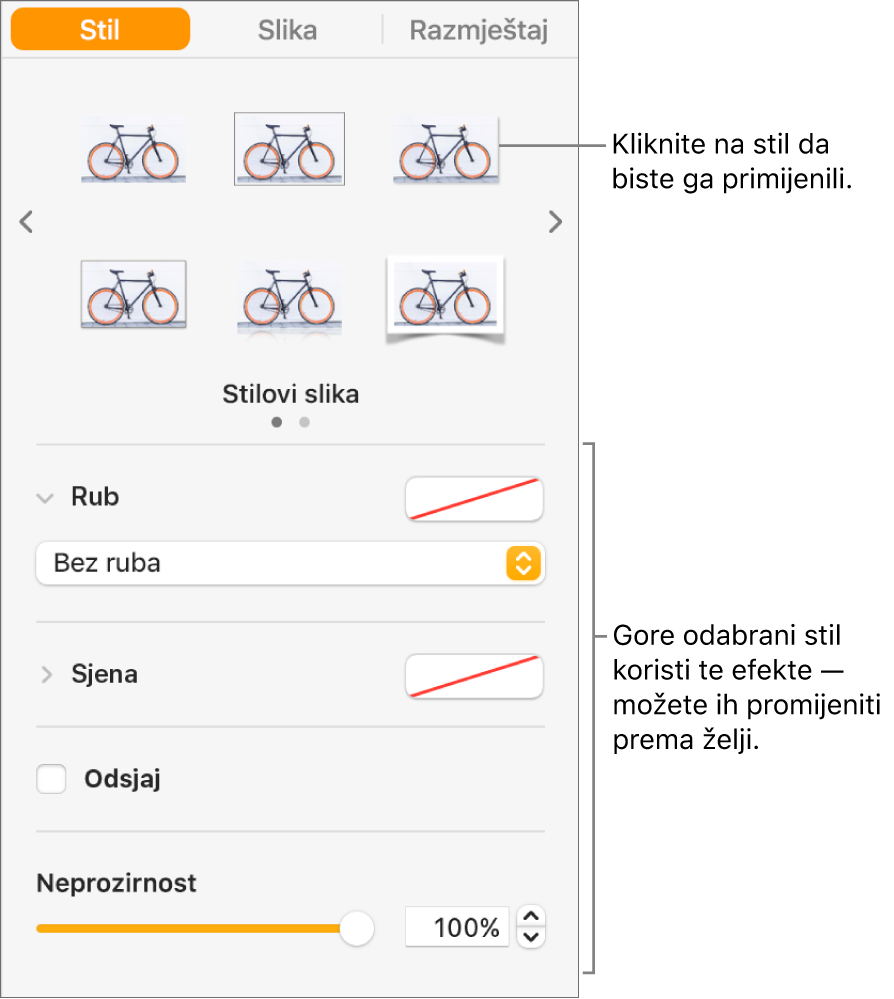
Možete uslojavati objekte, mijenjati im veličinu i kontrolirati kako tekst teče oko njih na stranici. Primjerice, možete odrediti da se tekst omata oko objekta ili možete postaviti objekt u razinu s tekstom, tako da bude u istom retku kao i tekst i pomiče se s njime kako unosite tekst. Neki se objekti također mogu ugnijezditi u razini s tekstom unutar tekstualnog okvira ili oblika.
